Inkscape 0.92.2
Trenutno redke grafike uporabljamo redne uporabnike veliko pogosteje kot vektorske. In to je preprosta logična razlaga. Samo zapomni si, kdaj ste nazadnje obdelali fotografijo, da bi jih postavili v družabno omrežje? In ko so na primer ustvarili postavitev spletnega mesta? To je isto.
Kot pri drugih programih, za urejevalce vektorjev velja pravilo: če želite nekaj dobrega, plačajte. Vendar pa obstajajo izjeme od pravil. Na primer, Inkscape.
Vsebina
Dodajanje oblik in primitivov
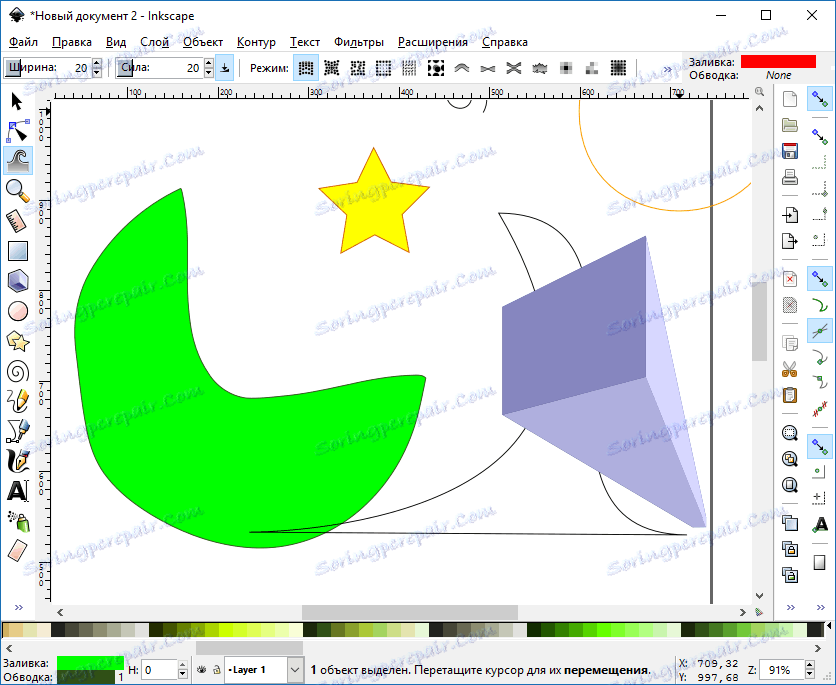
Kot je bilo pričakovano, ima program veliko orodij za gradnjo številk. To so preproste poljubne črte, Bézierove krivulje in črte, ravne in mnogokotnike (kjer lahko določite število kotov, razmerje med polmeri in zaokroževanje). Prav gotovo boste potrebovali tudi ravnilo, s katerim boste videli razdaljo in kota med potrebnimi predmeti. Seveda obstajajo tudi potrebne stvari, kot so poudarjanje in brisanje.
Rada bi poudarila, da bo začetnikom malce lažje učiti Inkscape, zahvaljujoč namigi, ki se spreminjajo pri izbiri enega ali orodja.
Urejanje konture
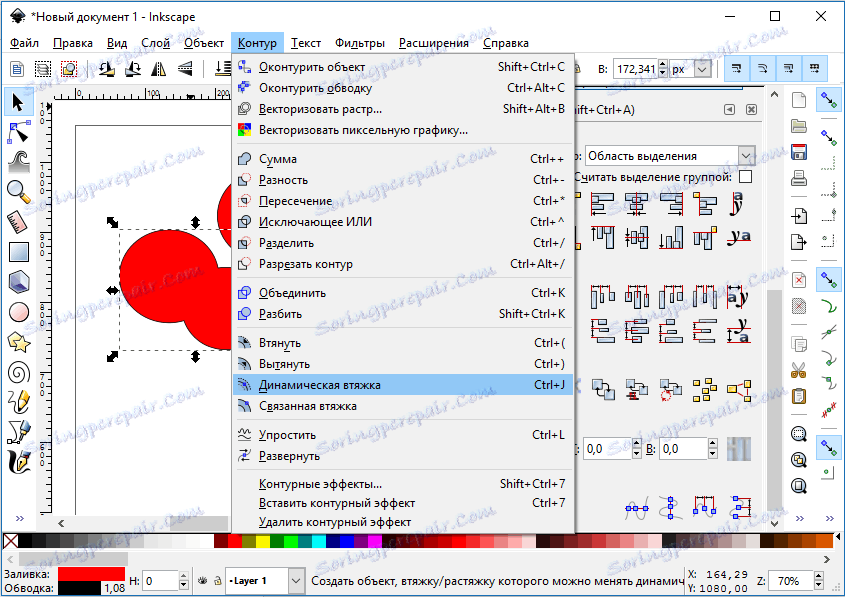
Okvir je eden od osnovnih konceptov vektorske grafike. Zato so razvijalci programa dodali, da bodo z njimi delali ločen meni, v globinah katerega boste našli veliko koristnega. Vse možnosti interakcije, ki jih lahko vidite na zgornji sliki, bomo preučili uporabo enega od njih.
Predstavljajmo si, da morate pripraviti čarobno palico vila. Ločeno ustvarite trapezno in zvezdo, nato jih uredite tako, da se obrisi sekata in izberete meni »znesek«. Kot rezultat, boste dobili eno samo sliko, katere gradnja iz vrstic bi bila veliko bolj zapletena. In obstaja veliko takih primerov.
Raster Image Vectorization
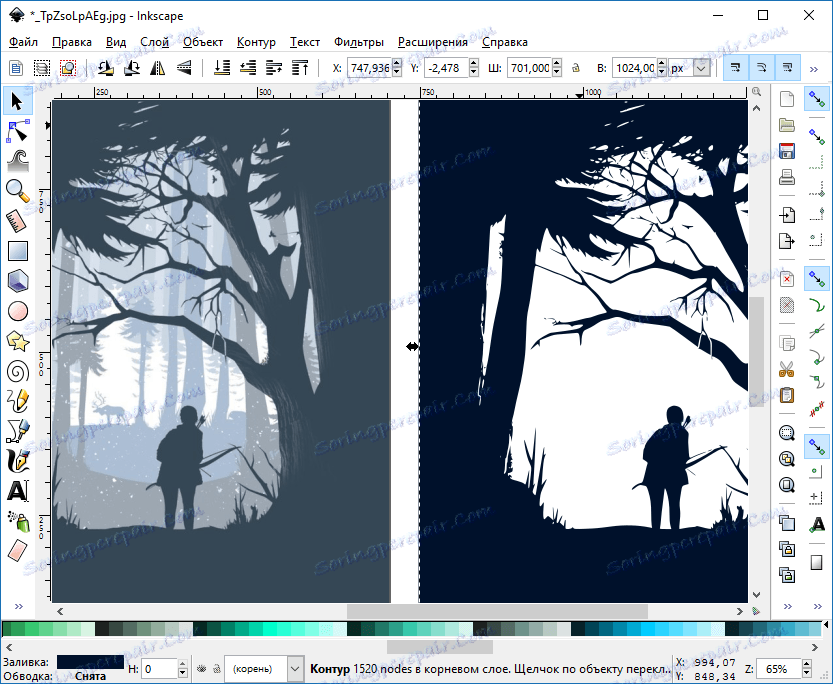
Pozorni bralci so verjetno opazili ta element v meniju. No, res, Inkscape lahko pretvori rastrske slike v vektorske slike. V tem procesu lahko nastavite način zaznavanja robov, odstranite madeže, gladke vogale in optimirate konture. Seveda je končni rezultat močno odvisen od izvorne kode, vendar je osebno rezultat v vseh primerih zadovoljiv.
Urejanje ustvarjenih predmetov

Že ustvarjene predmete je treba urediti. Poleg tega pa poleg standardnih "refleks" in "obračanja" obstajajo tako zanimive funkcije kot združevanje elementov v skupinah, pa tudi več variant razporeditve in poravnave. Ta orodja bodo izjemno uporabna, na primer pri ustvarjanju uporabniškega vmesnika, kjer morajo vsi elementi imeti enako velikost, položaj in interval med njimi.
Delo s sloji

Če primerjate z uredniki rastrskih slik, so mačke jokale nastavitve. Kljub temu je glede na vektorje tega več kot dovolj. Plasti je mogoče dodati, kopirati in premakniti navzgor / navzdol. Zanimiva značilnost je možnost premikanja izbire na višjo ali nižjo raven. Prav tako je lepo, da je za vsako akcijo na voljo bližnjica, ki jo lahko preprosto odpnete, tako da odprete meni.
Delo z besedilom
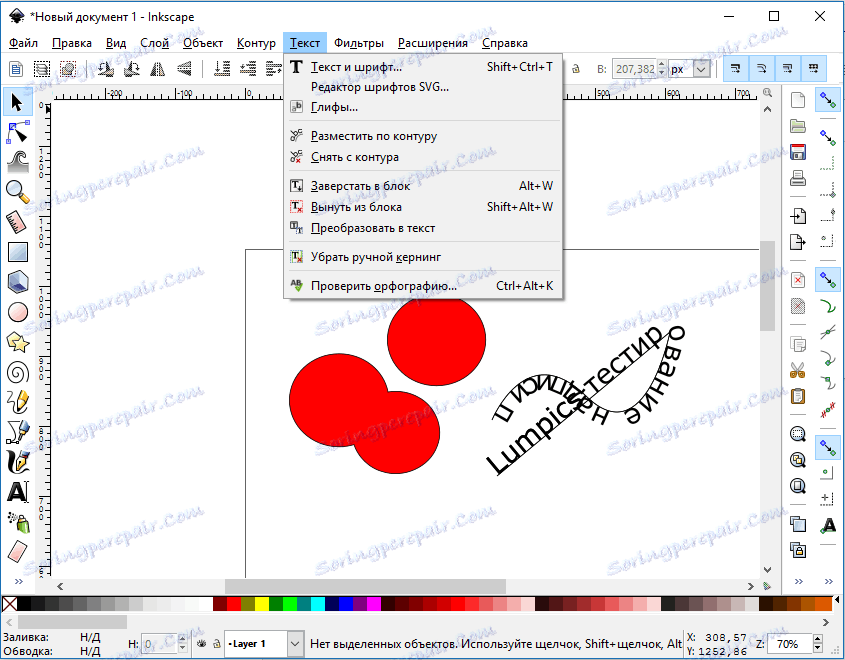
Skoraj pri vsakem delu v Inkscapeu potrebujete besedilo. In, moram reči, ta program ima vse pogoje za delo z njo. Poleg samoumevnih pisav, velikosti in presledkov obstaja tako zanimiva priložnost, kot zavezujoče besedilo za oris. To pomeni, da lahko ustvarite poljubno konturo, napišete besedilo posebej in jih nato združite s pritiskom na en sam gumb. Seveda se lahko besedilo, tako kot drugi elementi, raztegne, stisne ali premakne.
Filtri
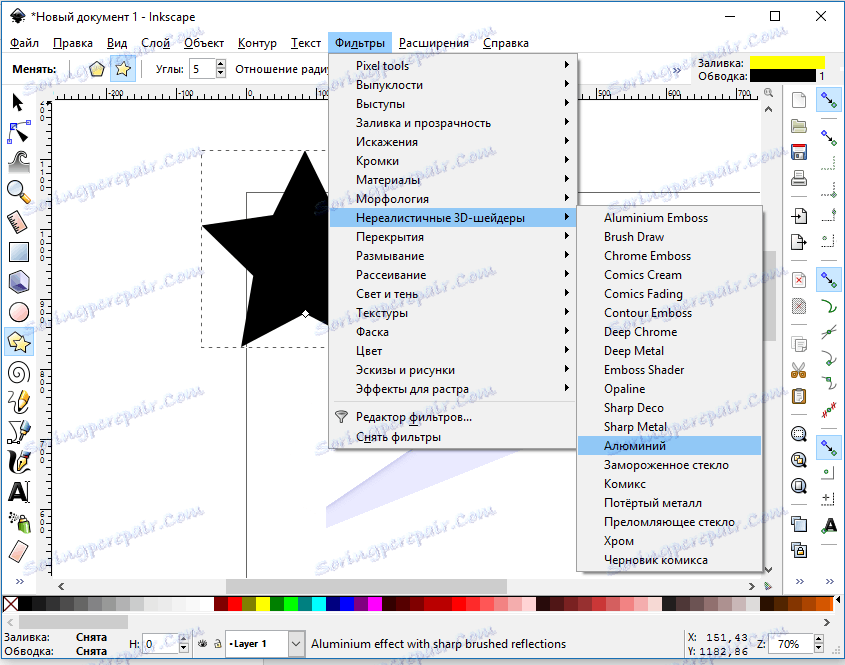
Seveda to niso filtri, ki ste jih uporabili za ogled v Instagramu, vendar so prav tako zelo zanimivi. Lahko na primer dodate posebno teksturo vašemu objektu, ustvarite 3D učinek, dodate svetlobo in senco. Ja, kar vam pravim, lahko sami čudite na raznolikosti v posnetku zaslona.
Prednosti
• Široke možnosti
• Brezplačno
• Prisotnost vtičnikov
• razpoložljivost pozivov
Slabosti
• Nekoliko počasnost dela
Zaključek
Iz vsega zgoraj navedenega je Inkscape odličen ne samo za začetnike v vektorski grafiki, temveč tudi za profesionalce, ki ne želijo dati denarja za plačane izdelke konkurentov.